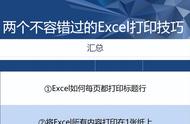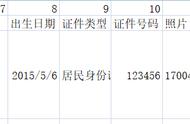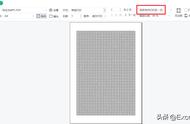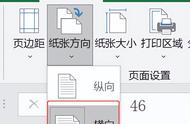4、调整打印区域。
调整打印区域,比“页面缩放”更灵活。自由调整每页打印多少行、多少列,而不是所有页都是缩放。
点击顶部的“视图”菜单,点击工作簿视图区域的“分页预览”。表格出现蓝色的边框、线条,用鼠标左键拖动蓝色线条,调整打印区域。调整完成,打开打印预览,看一下效果。

想要恢复到平时的正常状态,点击顶部的“视图”菜单,点击工作簿视图区域的“普通”。或者点击Excel界面右下角的“普通”按钮。
5、缩放打印。
打印预览,少了几列,可以缩放打印。
点击顶部的“页面布局”菜单,找到调整为合适大小区域,“宽度”选择“1页”,“高度”选择“自动”。

6、纸张方向。
设置纸张方向,有2种方式。
(1)点击顶部的“页面布局”菜单,点击页面设置区域的“纸张方向”,点击“纵向”或者“横向”。默认是“纵向”。